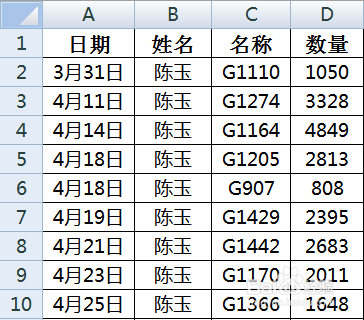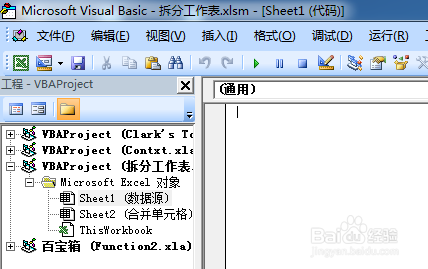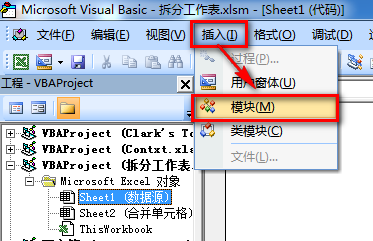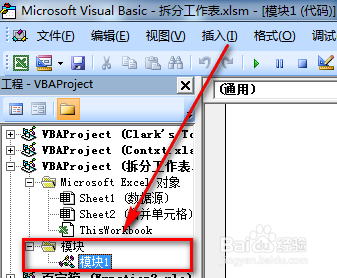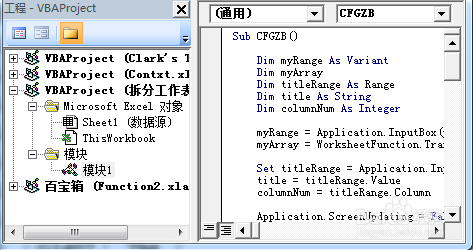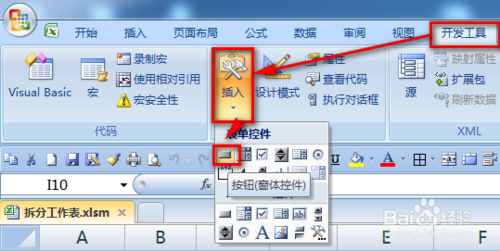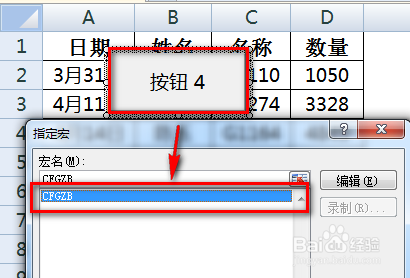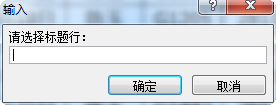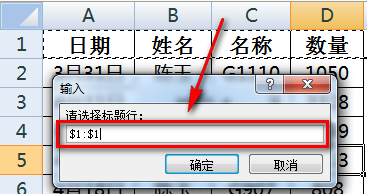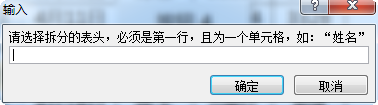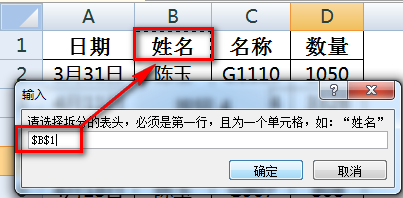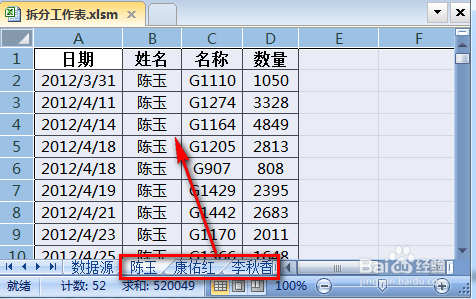本例介绍在excel中如何将一个工作表根据条件拆分成多个工作表。
注意:很多朋友反映sheets(i).delete这句代码出错,要注意下面第一个步骤,要拆分的数据工作表名称为“数据源”,而不是你新建工作簿时的sheet1这种。手动改成“数据源”即可。
操作步骤:
原始数据表如下(名称为:数据源),需要根据B列人员姓名拆分成每个人一个工作表。
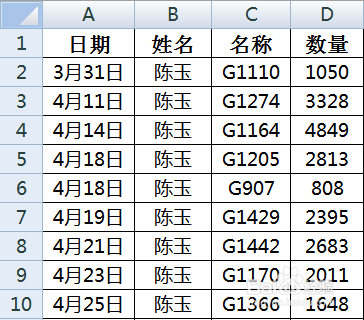
点击【开发工具】-【Visual Basic】或者Alt+F11的快捷键进入VBE编辑界面。
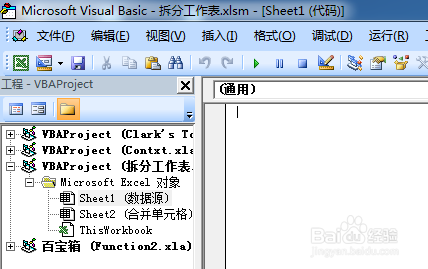
如下图所示插入一个新的模块。
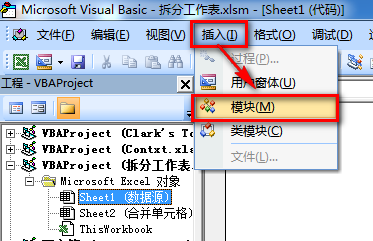
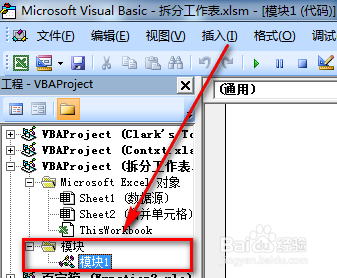
如下图,粘贴下列代码在模块中:
复制内容到剪贴板
- Sub CFGZB()
-
- Dim myRange As Variant
-
- Dim myArray
-
- Dim titleRange As Range
-
- Dim title As String
-
- Dim columnNum As Integer
-
- myRange = Application.InputBox(prompt:="请选择标题行:", Type:=8)
-
- myArray = WorksheetFunction.Transpose(myRange)
-
- Set titleRange = Application.InputBox(prompt:="请选择拆分的表头,必须是第一行,且为一个单元格,如:“姓名”", Type:=8)
-
- title = titleRange.Value
-
- columnNum = titleRange.Column
-
- Application.ScreenUpdating = False
-
- Application.DisplayAlerts = False
-
- Dim i&, Myr&, Arr, num&
-
- Dim d, k
-
- For i = Sheets.Count To 1 Step -1
-
- If Sheets(i).Name <> "数据源" Then
-
- Sheets(i).Delete
-
- End If
-
- Next i
-
- Set d = CreateObject("Scripting.Dictionary")
-
- Myr = Worksheets("数据源").UsedRange.Rows.Count
-
- Arr = Worksheets("数据源").Range(Cells(2, columnNum), Cells(Myr, columnNum))
-
- For i = 1 To UBound(Arr)
-
- d(Arr(i, 1)) = ""
-
- Next
-
- k = d.keys
-
- For i = 0 To UBound(k)
-
- Set conn = CreateObject("adodb.connection")
-
- conn.Open "provider=microsoft.jet.oledb.4.0;extended properties=excel 8.0;data source=" & ThisWorkbook.FullName
-
- Sql = "select * from [数据源$] where " & title & " = '" & k(i) & "'"
-
- Worksheets.Add after:=Sheets(Sheets.Count)
-
- With ActiveSheet
-
- .Name = k(i)
-
- For num = 1 To UBound(myArray)
-
- .Cells(1, num) = myArray(num, 1)
-
- Next num
-
- .Range("A2").CopyFromRecordset conn.Execute(Sql)
-
- End With
-
- Sheets(1).Select
-
- Sheets(1).Cells.Select
-
- Selection.Copy
-
- Worksheets(Sheets.Count).Activate
-
- ActiveSheet.Cells.Select
-
- Selection.PasteSpecial Paste:=xlPasteFormats, Operation:=xlNone, _
-
- SkipBlanks:=False, Transpose:=False
-
- Application.CutCopyMode = False
-
- Next i
-
- conn.Close
-
- Set conn = Nothing
-
- Application.DisplayAlerts = True
-
- Application.ScreenUpdating = True
-
- End Sub
-
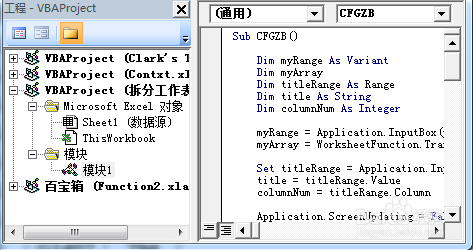
5、如下图所示,插入一个控件按钮,并指定宏到刚才插入的模块代码。
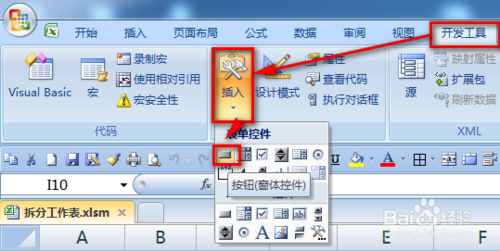
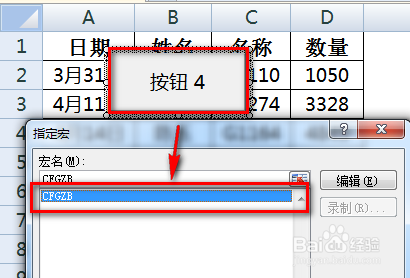
6、点击插入的按钮控件,根据提示选择标题行和要拆分的列字段,本例选择“姓名”字段拆分,当然也可以选择C列的“名称”进行拆分,看实际需求。
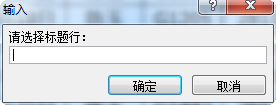
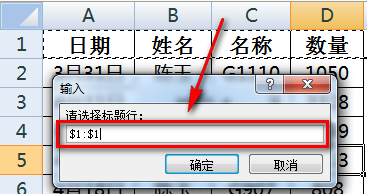
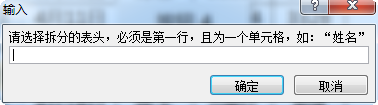
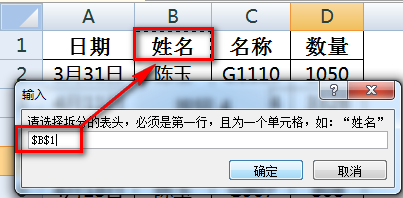
7、代码运行完毕后在工作簿后面会出现很多工作表,每个工作表都是单独一个人的数据。具体如下图所示:
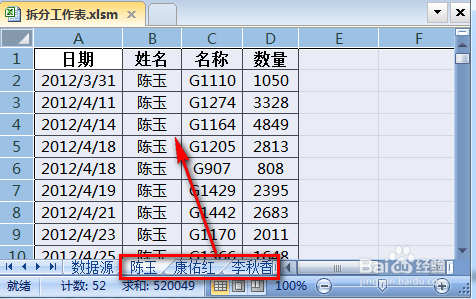
8、注意:
1)原始数据表要从第一行开始有数据,并且不能有合并单元格;
2)打开工作簿时需要开启宏,否则将无法运行代码。
以上就是excel将一个工作表根据条件拆分成多个工作表图文教程,希望能对大家有所帮助!